Cara Membersihkan Virus di Laptop Tanpa Harus ke Teknisi
Teknologi Jempolan
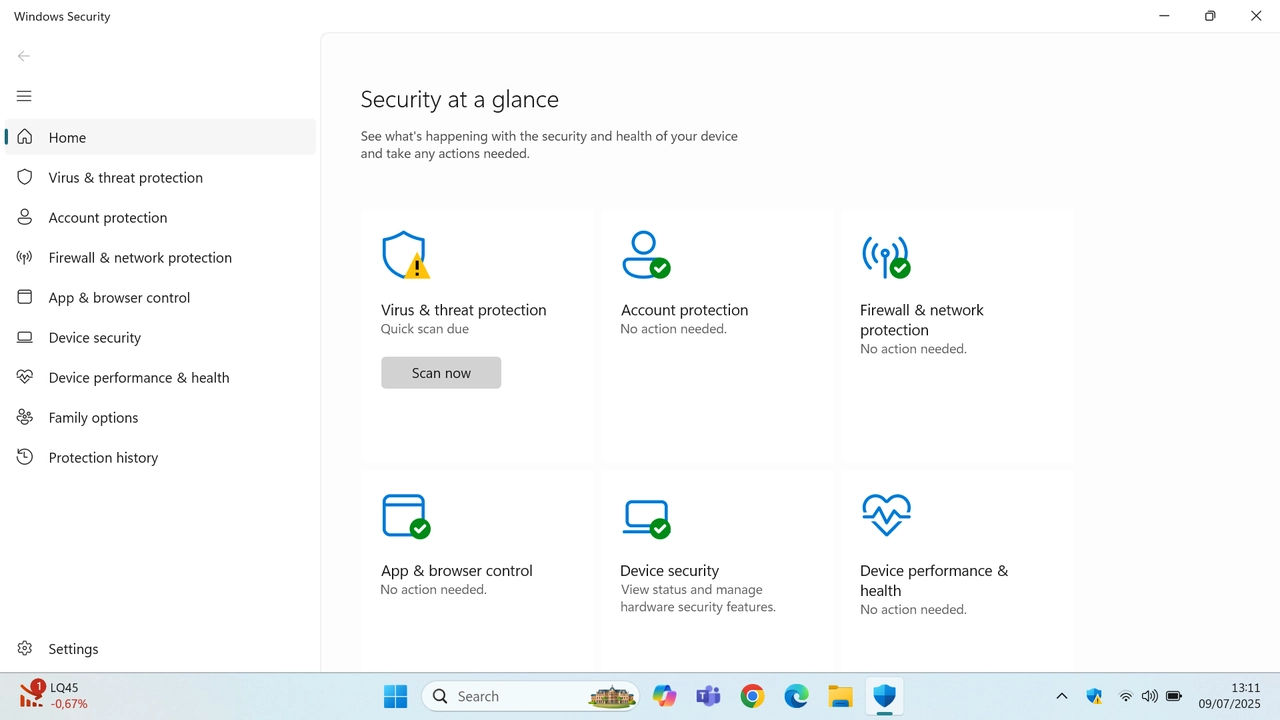
Virus komputer bisa menyerang kapan saja, bahkan tanpa tanda-tanda awal yang jelas. Tiba-tiba laptop melambat, jendela iklan bermunculan sendiri, atau file penting hilang begitu saja. Banyak pengguna laptop langsung panik dan buru-buru membawa perangkat ke teknisi.
Padahal, dengan panduan yang tepat, Anda bisa membersihkan virus laptop tanpa kehilangan data dan tanpa harus keluar rumah.
Tekno Jempol hadir memberikan panduan praktis, cepat, dan bisa dilakukan sendiri di rumah oleh siapa pun, termasuk pelajar, mahasiswa, karyawan, hingga pengguna pribadi. Yuk, kita pelajari bersama cara membersihkan virus di laptop dengan aman dan efektif.
Mengapa Virus Bisa Masuk ke Laptop?
Sebelum masuk ke langkah teknis, penting untuk memahami mengapa laptop bisa terinfeksi virus. Penyebab umum meliputi:
- Mengunduh file dari situs tidak terpercaya
- Menggunakan USB drive atau flashdisk yang terinfeksi
- Membuka lampiran email mencurigakan
- Menginstal software bajakan
- Tidak menggunakan antivirus atau firewall
Virus bisa menyamar sebagai file gambar, dokumen, bahkan aplikasi. Kadang-kadang, pengguna bahkan tidak sadar bahwa laptopnya sudah terinfeksi.
Jenis-Jenis Virus yang Umum di Laptop
Berikut beberapa jenis virus dan malware yang sering menyerang sistem operasi Windows dan macOS:
| Jenis Virus | Karakteristik | Dampak |
|---|---|---|
| Trojan | Menyamar sebagai program sah | Mencuri data, memberi akses ke hacker |
| Worm | Menyebar tanpa bantuan pengguna | Menguras bandwidth, memperlambat sistem |
| Spyware | Mengintai aktivitas pengguna | Mencuri data pribadi, seperti password |
| Ransomware | Mengunci file dan meminta tebusan | Kehilangan akses data penting |
| Adware | Menampilkan iklan tanpa henti | Gangguan visual, memperlambat sistem |
Tekno Jempol pernah mengalami laptop yang membuka puluhan tab browser sendiri akibat Adware. Awalnya dikira rusak, ternyata hanya terinfeksi.
Apa Tanda-Tanda Laptop Terinfeksi Virus?
Kadang, pengguna tidak langsung sadar kalau laptopnya sedang "sakit". Virus modern sering beroperasi diam-diam di latar belakang tanpa menunjukkan gejala mencolok. Namun, beberapa indikasi umum berikut ini bisa menjadi sinyal peringatan dini:
- Kinerja laptop melambat drastis, bahkan hanya untuk membuka folder atau mengetik di dokumen Word.
- Aplikasi sering crash, keluar sendiri tanpa sebab yang jelas.
- Iklan bermunculan di browser, padahal tidak sedang membuka situs apa pun.
- Terdapat program asing yang tiba-tiba muncul di desktop atau daftar aplikasi.
- Setting browser berubah sendiri, homepage atau search engine berpindah ke situs asing.
- Terdengar suara kipas menyala terus menerus, meski laptop tidak sedang digunakan berat.
- File penting hilang atau terenkripsi, yang bisa menjadi gejala ransomware.
- Laptop sering restart sendiri, tanpa peringatan.
Cerita nyata: Seorang pelajar melaporkan bahwa file tugas akhirnya hilang semua setelah membuka file "berkas seminar" yang dikirim via email. Setelah diselidiki, file tersebut mengandung ransomware yang langsung mengunci semua dokumen.
Langkah-langkah Membersihkan Virus di Laptop
Putuskan Koneksi Internet
Ketika laptop terkena virus, apa yang harus dilakukan? Langkah pertama yang harus dilakukan saat curiga terkena virus: putuskan semua koneksi internet.
Mengapa? Agar virus tidak bisa mengunduh komponen tambahan atau mengirim data pribadi keluar.
Masuk ke Safe Mode
Safe Mode menjalankan sistem operasi hanya dengan file penting. Ini mencegah virus aktif saat proses pembersihan.
Cara masuk Safe Mode Windows 10/11:
- Tekan Win + R, ketik
msconfig. - Buka tab Boot, centang Safe boot, lalu klik OK.
- Restart laptop.
Hapus File dan Program Mencurigakan Secara Manual
Bagaimana cara mengendalikan virus di laptop? Cek file yang baru diunduh, folder Startup, serta daftar aplikasi. Berikut ini cara mengecek virus di laptop:
- Buka Task Manager (Ctrl + Shift + Esc), lihat program aneh.
- Cek Apps & Features, uninstall program yang tak dikenal.
- Buka Run (Win + R), ketik
msconfig, hilangkan centang startup mencurigakan. - Buka folder
Temp(Win + R →%temp%) dan hapus semua file di sana.
Jalankan Full Scan dengan Antivirus
Cara mengecek apakah ada virus di laptop? Gunakan antivirus terpercaya dan lakukan pemindaian penuh (full scan). Jangan hanya "quick scan".
Tips:
- Biarkan proses berjalan sampai selesai, meski memakan waktu hingga beberapa jam.
- Jangan buka aplikasi lain selama pemindaian agar tidak terganggu.
Untuk membersihkan virus pada laptop, Anda memerlukan alat yang tepat. Berikut ini beberapa software antivirus dan anti-malware terpercaya (baik gratis maupun berbayar):
Antivirus Gratis:
- Windows Defender (tertanam di Windows 10/11)
- Avast Free Antivirus
- AVG Antivirus Free
- Kaspersky Security Cloud – Free
Antivirus Berbayar:
- Bitdefender Total Security
- Norton 360 Deluxe
- ESET NOD32
- Kaspersky Premium
Pembersih Tambahan:
- Malwarebytes Free (untuk pembersihan cepat malware)
- AdwCleaner (untuk bersihkan Adware dan PUPs)
Berdasarkan survei AV-TEST 2024, Bitdefender dan Malwarebytes menduduki peringkat teratas dalam hal pendeteksian virus real-time.
Perlukah Gunakan Antivirus Berbayar?
Banyak pengguna merasa cukup dengan antivirus gratis. Memang benar, antivirus gratis seperti Windows Defender, Avast, atau AVG sudah cukup untuk penggunaan dasar.
Namun, antivirus berbayar umumnya memberikan fitur tambahan seperti:
- Perlindungan terhadap phishing
- Firewall pintar
- VPN bawaan
- Proteksi webcam dan mikrofon
- Pemantauan terhadap dark web dan kebocoran data
Jika Anda sering bekerja dengan data penting, membuka email bisnis, atau menjalankan transaksi keuangan, antivirus berbayar bisa menjadi investasi yang layak.
Tekno Jempol menggunakan Bitdefender Total Security sejak 2022. Fitur keamanannya mampu memblokir situs phishing bahkan sebelum diklik.
Gunakan Malwarebytes untuk Scan Tambahan
Antivirus biasa bisa saja melewatkan malware tersembunyi. Malwarebytes bisa membantu sebagai pelapis tambahan ketika membersihkan virus dari laptop.
- Unduh Malwarebytes Free
- Jalankan, pilih Threat Scan
- Ikuti instruksi pembersihan
Periksa Browser dan Ekstensi
Sering kali, virus menyusup lewat ekstensi atau add-on browser.
Lakukan ini:
- Hapus ekstensi tidak dikenal
- Reset pengaturan browser
- Ubah homepage jika berubah tanpa izin
Setelah semua dibersihkan, restart laptop dan lakukan satu kali pemindaian ulang untuk memastikan sistem benar-benar bersih.
Tips Mencegah Laptop Terinfeksi Lagi
Langkah pencegahan sangat penting setelah laptop bersih. Ikuti tips ini agar tidak terulang:
- Gunakan antivirus aktif setiap saat
- Jangan instal software bajakan
- Hindari klik iklan mencurigakan atau link tidak jelas
- Update sistem operasi dan antivirus secara rutin
- Selalu scan USB sebelum digunakan
- Aktifkan firewall bawaan Windows/macOS
"Lebih baik mencegah daripada memperbaiki. Sekali data hilang, menyesal pun tak cukup." – Opini pengguna komunitas Tekno Jempol
Bagaimana Melakukan Reset Sistem Sebagai Opsi Terakhir?
Jika semua cara membersihkan laptop dari virus gagal karena infeksinya sudah terlalu dalam, Anda bisa mempertimbangkan reset sistem tanpa menghapus data:
- Masuk ke Settings → Update & Security → Recovery
- Klik Reset this PC
- Pilih opsi Keep my files
- Ikuti proses hingga laptop kembali ke keadaan awal
Langkah ini akan menghapus semua aplikasi dan virus, tapi tetap menyimpan dokumen pribadi Anda (meski tetap disarankan backup terlebih dulu).
Rekomendasi Kombinasi Alat Perlindungan
Banyak pengguna bingung antivirus mana yang perlu digunakan. Berikut rekomendasi Tekno Jempol berdasarkan pengalaman nyata:
| Kebutuhan Pengguna | Antivirus Utama | Tambahan Rekomendasi |
|---|---|---|
| Pelajar & Mahasiswa | Windows Defender | Malwarebytes Free |
| Karyawan kantor | Kaspersky Premium | AdwCleaner |
| Gamer | ESET NOD32 | CCleaner (opsional) |
| Pengguna awam | Avast Free | Malwarebytes Free |
| Pengguna bisnis | Bitdefender Total Security | VPN + Backup Cloud |
Apa Kata Pengguna Lain?
"Awalnya saya pikir laptop saya rusak. Tapi setelah ikuti panduan ini, semua kembali normal. Terima kasih!"
– Fira, Mahasiswa, 21 tahun
"Sebagai karyawan kantoran, saya butuh laptop bebas virus. Langkah-langkah di artikel ini sangat membantu dan mudah diikuti."
– Rio, Staf Keuangan, 34 tahun
Testimoni dan Kesimpulan
Tekno Jempol telah menggunakan kombinasi Windows Defender + Malwarebytes selama beberapa waktu belakang. Dengan kebiasaan aman saat berselancar, hasilnya luar biasa. Laptop tetap ringan, cepat, dan bebas dari gangguan virus.
Bahkan ketika sempat terserang Trojan dari file USB kantor, hanya butuh waktu 30 menit untuk membersihkan semuanya—tanpa kehilangan satu pun file penting. Ini juga cocok sebagai solusi cara mengatasi laptop terkena virus ransomware.
Virus di laptop memang menyebalkan, tapi tidak selalu harus berujung ke meja teknisi. Dengan panduan ini, Anda bisa membersihkan virus sendiri di laptop tanpa stres, tanpa biaya mahal, dan tanpa kehilangan data.
Mulailah dengan langkah sederhana: putus koneksi, masuk safe mode, dan lakukan pemindaian mendalam. Ingat, laptop adalah partner produktivitas Anda. Jaga kebersihannya dari virus layaknya Anda menjaga kesehatan diri.
Jika Anda merasa artikel ini membantu, bagikan kepada teman yang sering bertanya "Laptopku kenapa ya?" Bisa jadi, Anda penyelamat mereka hari ini.
